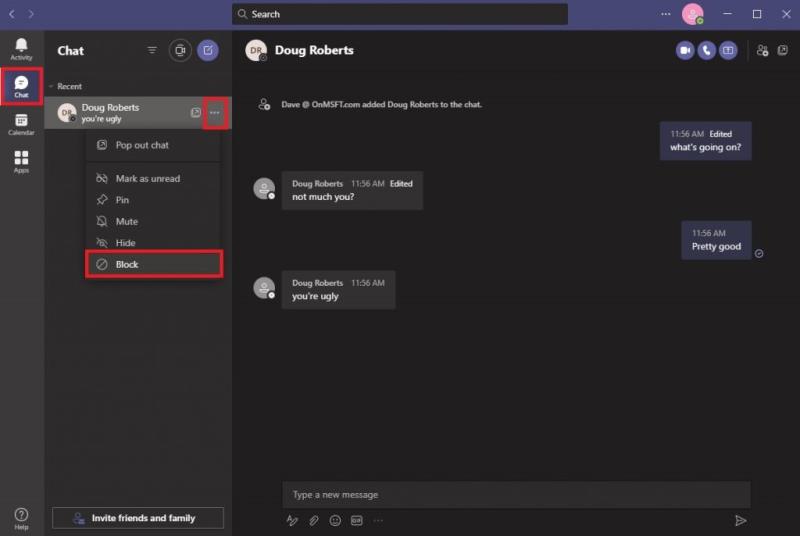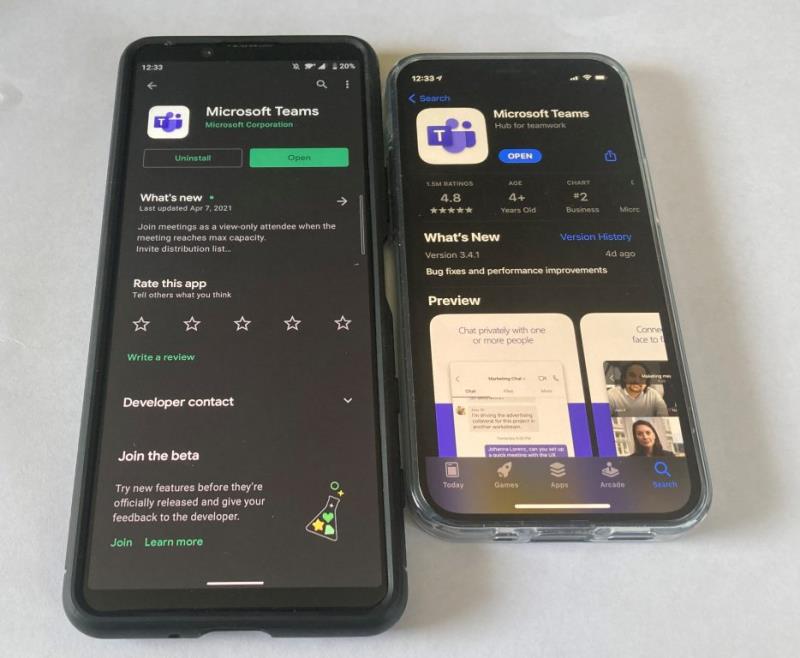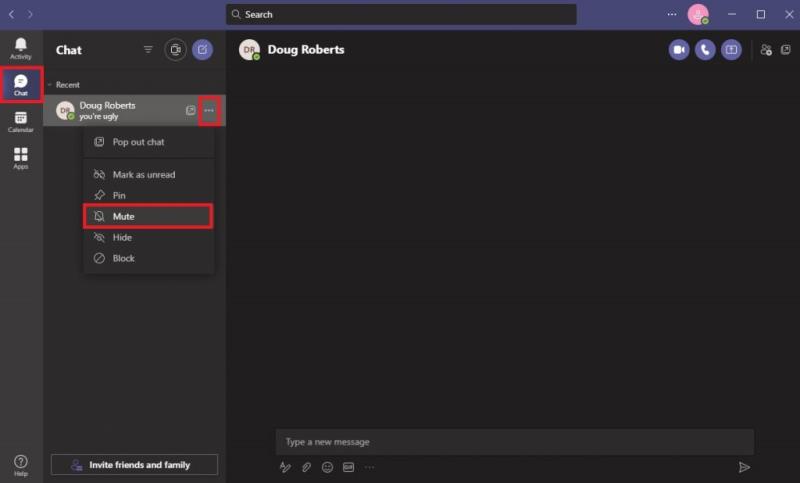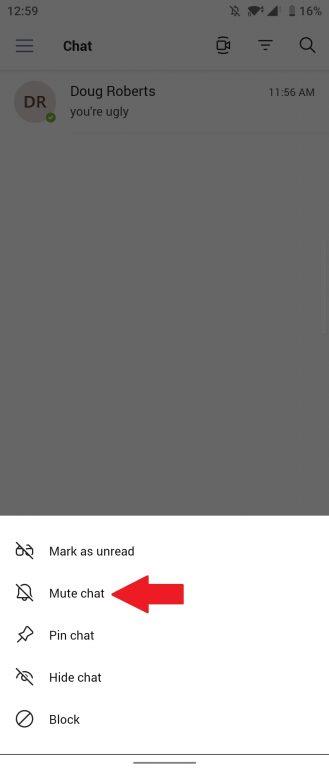Ево шта треба да урадите да бисте заувек блокирали некога у Мицрософт тимовима. Имајте на уму да се ови кораци примењују само на блокирање некога изван ваше организације.
1. Отворите Мицрософт Теамс .
2. Идите на картицу Ћаскања .
3. Кликните на дугме више опција (мени са три тачке) поред имена контакта.
4. Изаберите Блокирај контакт из менија.
Мицрософт Теамс је одличан алат за сарадњу и комуникацију у оперативном систему Виндовс 10. Међутим, понекад ћете можда наћи потребу да блокирате некога у Мицрософт тимовима.
У Мицрософт тимовима комуникација је обично закључана јер коме можете да пошаљете поруку или позовете није отворена само за било кога, осим ако овлашћени корисник не позове ту особу да се придружи тиму .
Дакле, ако наиђете на проблем у којем одређени корисник постане проблем било због малтретирања, ухођења или другог узнемиравања (тј. нежељене поште), можете блокирати некога у Мицрософт тимовима.
Могу ли да блокирам некога у Мицрософт тимовима?
Могућност блокирања некога је популаран захтев за функцију у Мицрософт Теамс УсерВоице-у . Постоји начин да блокирате некога да вас контактира у Теамс-у, али ова функција је доступна само за блокирање госта који је позван на Теамс канал који није део ваше организације.
Ако треба да блокирате некога у Мицрософт тимовима са свог пословног или школског налога, мораћете да се обратите администратору система и/или одељењу за људске ресурсе (ХР) у вашој организацији, јер тренутно не постоји начин да блокирате корисника који је у вашој организацији.
Наравно, увек можете да искључите сва обавештења од одређене особе у тимовима или једноставно напустите тимски канал .
Блокирајте госта на радној површини или веб апликацији Мицрософт Теамс
Ако желите да блокирате некога у Мицрософт тимовима на радној површини или веб апликацији, ево шта треба да урадите.
1. Отворите Мицрософт Теамс
2. Идите на картицу Ћаскање
3. Кликните левим тастером миша на дугме више опција (мени са три тачке)
4. Изаберите Блокирај из падајућег менија
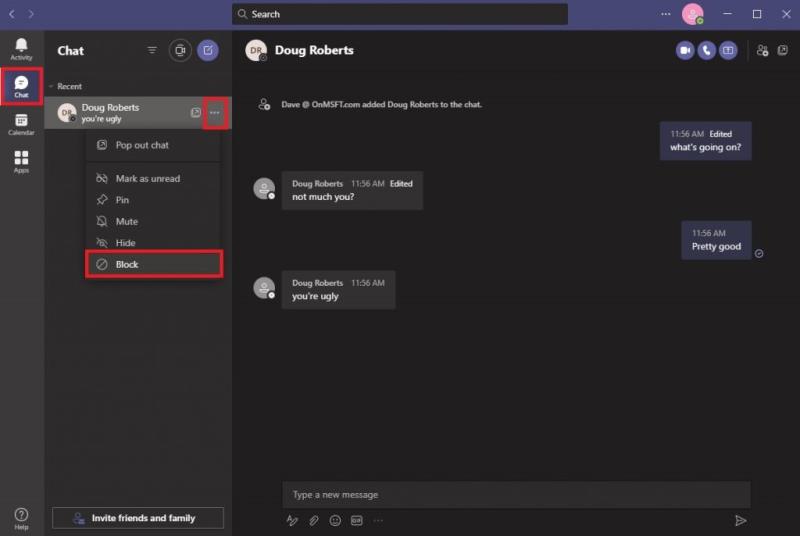
Блокирајте госта у Мицрософт тимовима на Андроид-у или иОС-у
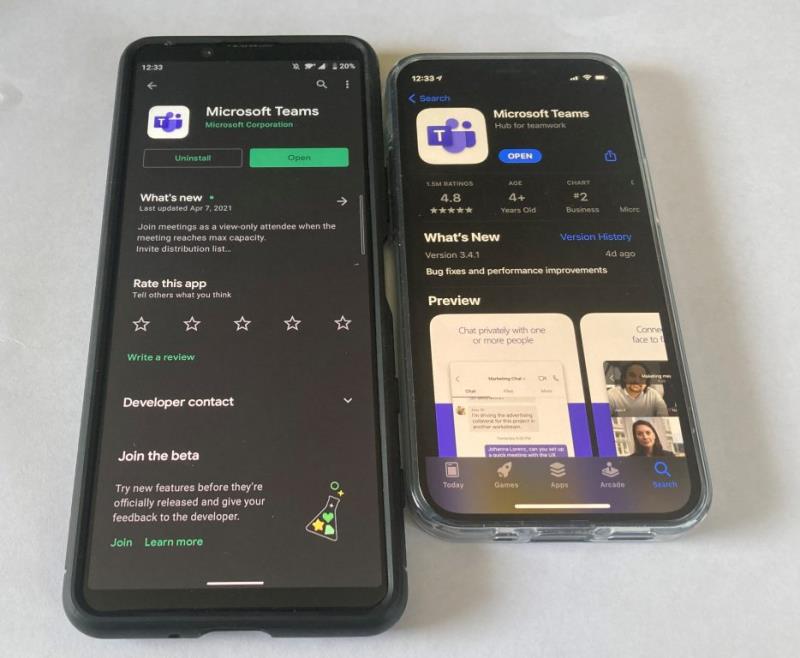
Ако користите Мицрософт Теамс на Андроид-у или иОС-у, такође можете да блокирате контакт прат��ћи ове кораке.
1. Отворите Мицрософт Тимови
2. Идите на Цхат картици
3. Тап разговор нит
4. Додирните контакт име
5. Додирните Блокирај контакт
Искључите звук некога у Мицрософт тимовима
Ако немате опцију да блокирате некога у Мицрософт тимовима, увек можете да искључите ћаскање. Када искључите звук ћаскања, више нећете добијати обавештења кад год вам особа коју сте искључили пошаље поруку у тимовима.
Ако желите да искључите контакт у Мицрософт тимовима, ево шта треба да урадите.
1. Отворите Мицрософт Теамс
2. Идите на картицу Ћаскање
3. За корисника којег желите да искључите, кликните левим тастером миша на дугме више опција (мени са три тачке)
4. Изаберите Искључи звук из падајућег менија
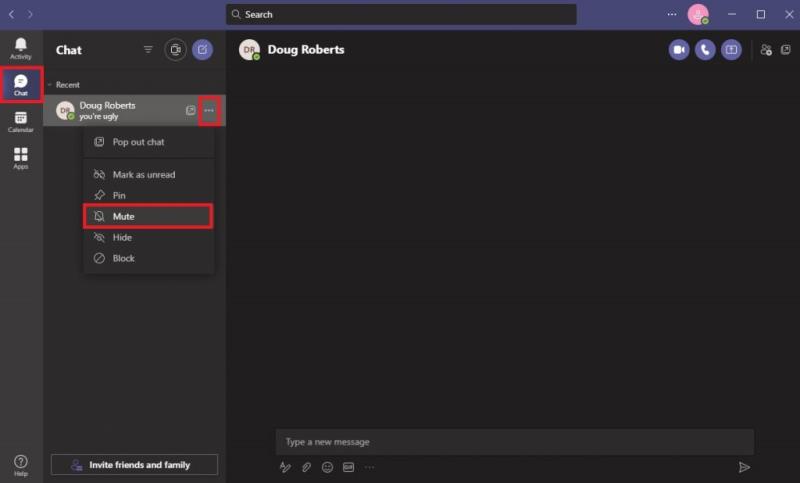
Искључивање ћаскања у Мицрософт тимовима на Андроид-у и иОС-у је слично процесу за блокирање некога. Ево шта треба да урадите.
1. Отворите Мицрософт Тимови
2. Идите на Цхат картици
3. Тап разговор нит
4. Додирните контакт име
5. Додирните Искључивање ћаскање
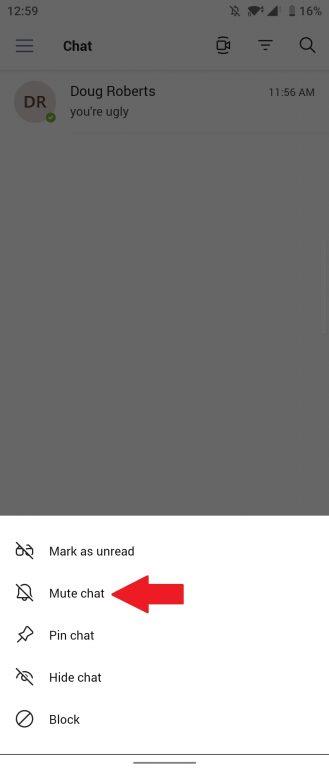
Резиме
Мицрософт Теамс се првенствено користи за комуникацију и сарадњу на послу или у школи. Нажалост, у пословном простору, тимови нису подешени да појединцима дају опцију да блокирају људе који су унутар организације.
Мицрософт Теамс је апликација која је изграђена на Мицрософт 365 и окупља људе да постигну више. Нажалост, блокирање појединаца није предвиђени случај употребе за Мицрософт тимове, уместо тога једина ствар коју можете да урадите је да раздвојите групе људи унутар организације .
Обавезно погледајте наш наменски центар за Мицрософт Теамс за више вести и ажурирања! Ако желите да се ваш глас чује када тражите могућност да блокирате некога у Мицрософт тимовима, можете да пређете на УсерВоице овде .
Да ли мислите да би требало да постоји опција за блокирање људи у Мицрософт тимовима? Обавестите нас у коментарима!